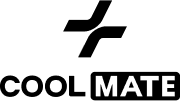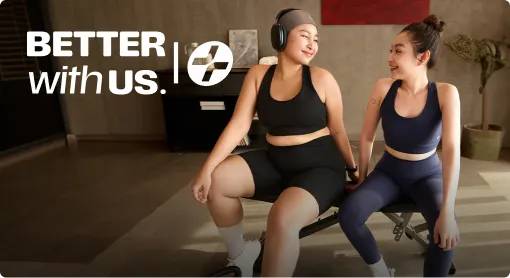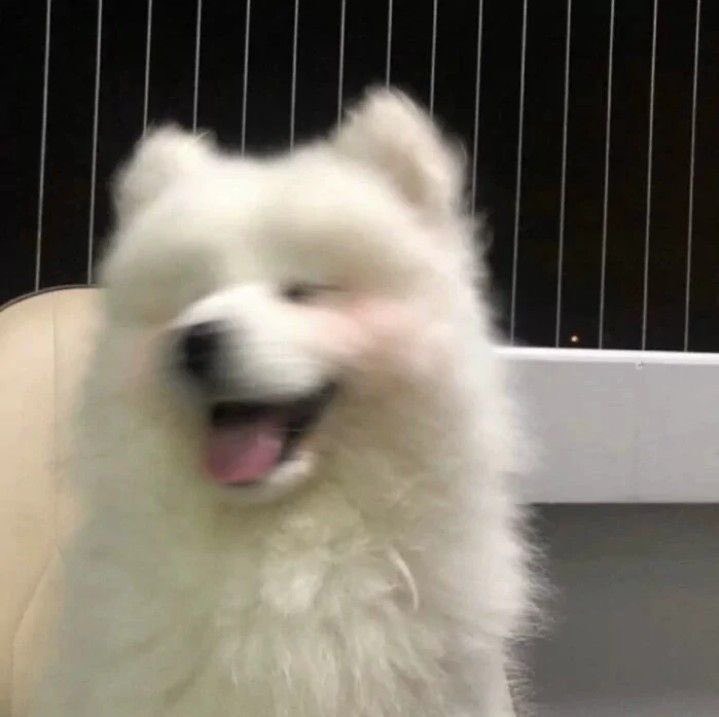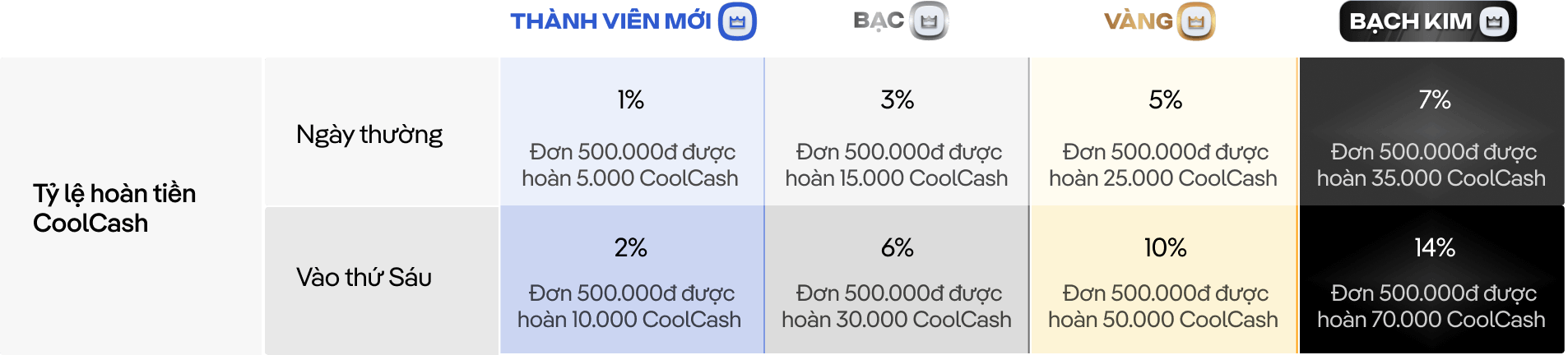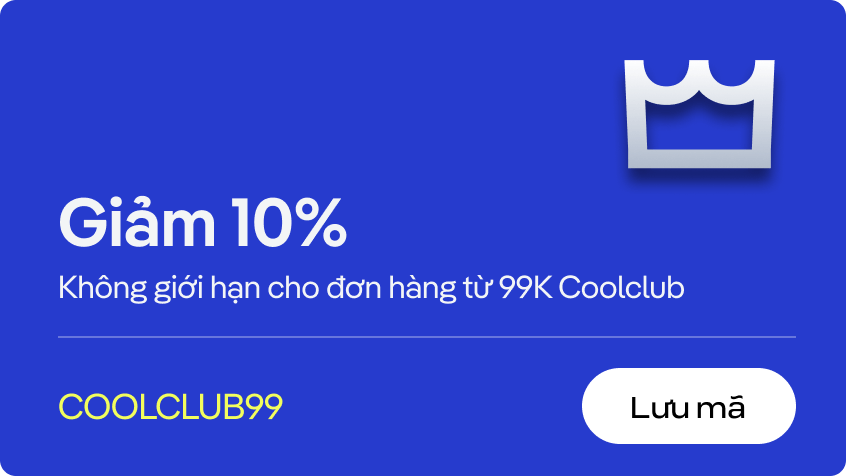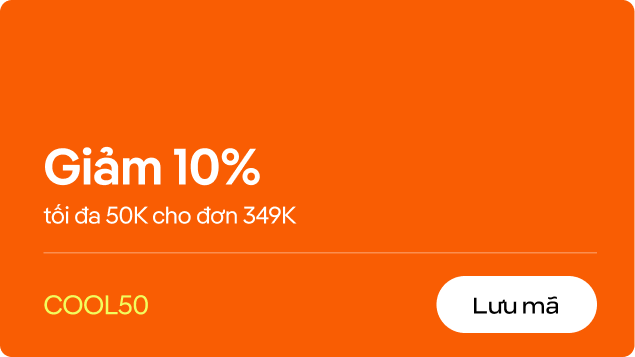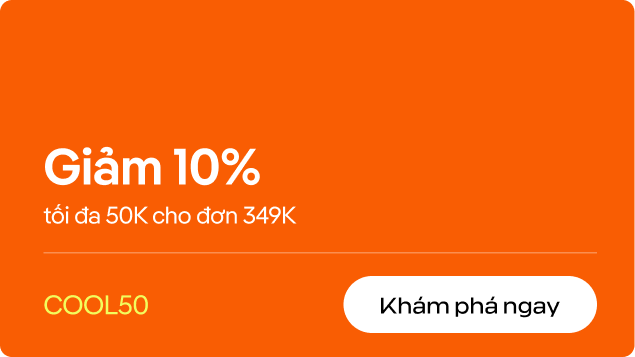Không thể phủ nhận rằng, TikTok đang là một nền tảng viral nhất thời điểm hiện tại. Bên cạnh người trẻ, ngay cả những người lớn tuổi hơn, ít nhiều một lần họ từng nghe nói về TikTok. Tuy nhiên, để quay một video sáng tạo và bắt trend thì không phải ai cũng biết hết được. Trong bài viết này, cùng Coolmate tìm hiểu cách quay video Tiktok chi tiết cho người mới sử dụng nhé.
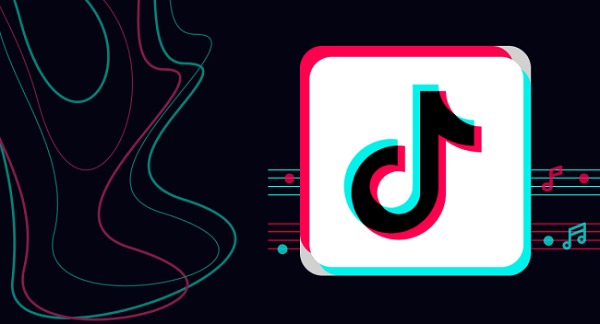
1. Hướng dẫn cách bắt đầu quay video TikTok
Bước 1: Hướng máy ảnh về phía đối tượng quay.
Đầu tiên về cách quay video TikTok, bạn phải đưa điện thoại về hướng mà bạn muốn quay. Bạn có thể lật camera bằng cách nhấn vào biểu tượng Flip (lật) ở phía trên cùng bên phải màn hình.
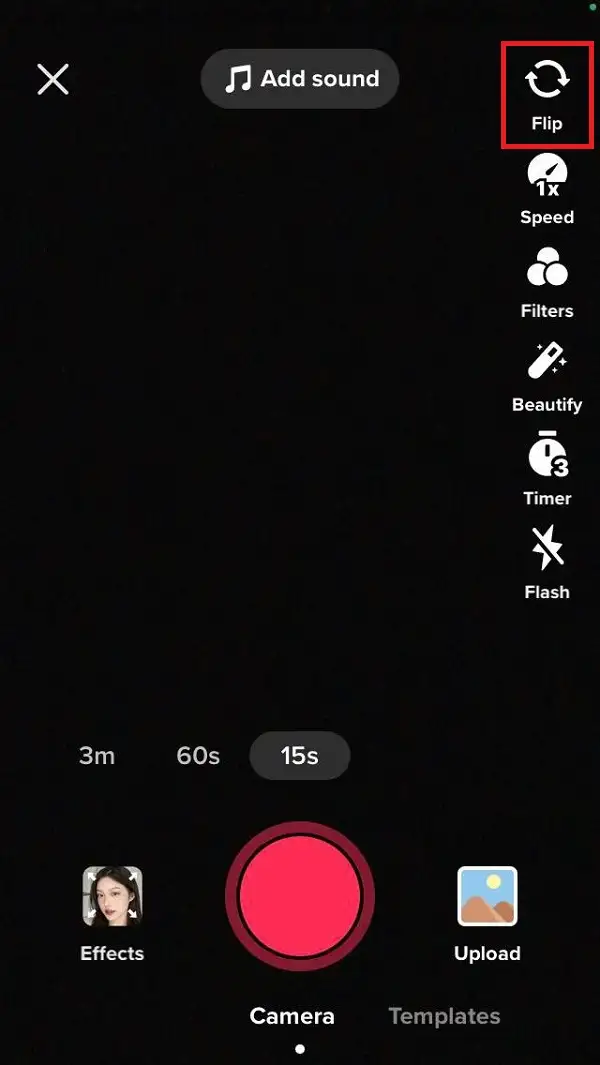
Bước 2: Quay video TikTok
Bạn nhấn vào nút quay đỏ để bắt đầu quay video. Nếu muốn tạm dừng thì ấn vào nút dừng (cũng nút đỏ) và hoàn thành thì ấn vào dấu tích đỏ.
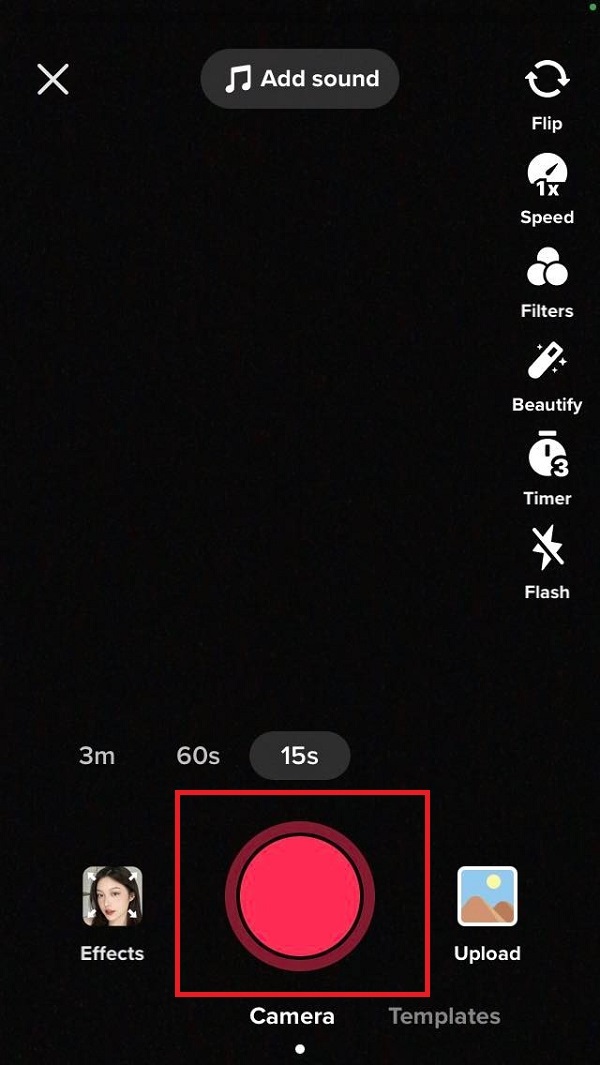
Ngoài ra, bạn có thể sử dụng video mình đã quay sẵn bằng cách ấn vào phần Upload (Tải lên) bên cạnh nút quay đỏ.
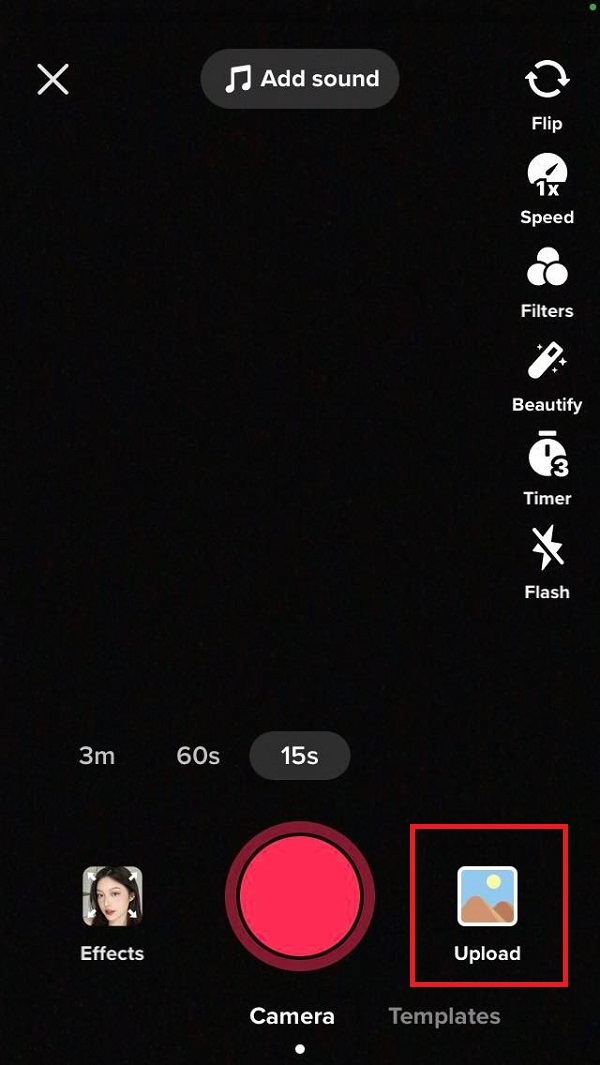
Một số tính năng quay video khác:
Speed (Tốc độ):
Speed dùng để điều khiển tốc độ của đoạn video mà bạn đã quay theo 5 cấp 0,3x – 0,5x – 1x – 2x – 3x. Bạn có thoải mái thay đổi tốc độ nhanh hay chậm tùy theo ý muốn hay hiệu ứng mà bạn muốn thấy.
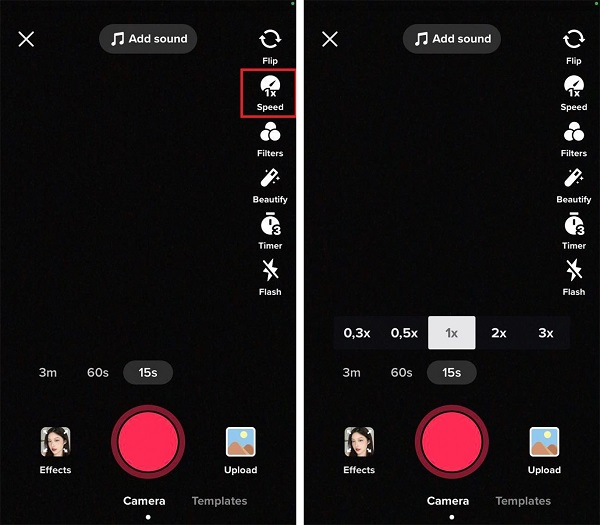
Filters (Bộ lọc màu):
Nhấn vào Filters (Bộ lọc) nằm phía bên phải màn hình và lựa chọn bộ lọc màu phù hợp. Bạn có thể lướt sang để chuyển đổi giữa các bộ lọc. Hiện tại, TikTok đang có 4 bộ lọc màu chính bao gồm: Portrait, Landscape, Food và Vibe. Đây đều là những bộ lọc màu khá gần gũi và được nhiều người sử dụng trên nền tảng này.
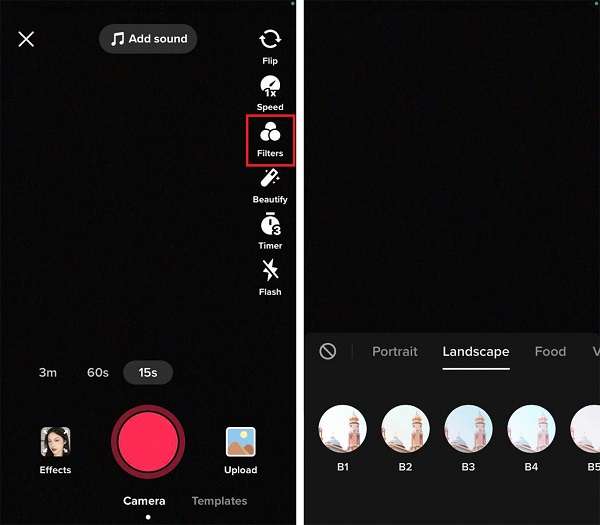
Beautify (Làm đẹp):
Một cách quay video TikTok thú vị mà bạn không nên bỏ qua đó là hiệu ứng video Beautify (Làm đẹp). Tùy thuộc vào sở thích, bạn có thể áp dụng Beautify để trang điểm (Makeup), tăng độ sáng hình ảnh, làm mịn da, …
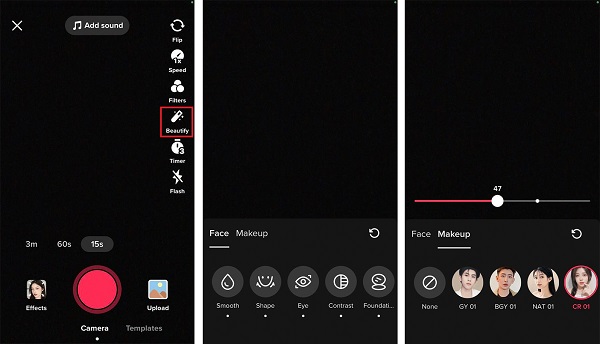
Timer (Hẹn giờ)
Nhấn vào biểu tượng Timer (Hẹn giờ) ở phía bên phải màn hình, sau đó chọn thời gian đếm ngược (3 hoặc 10 giây). Tiếp theo, kéo thanh dọc qua trái nếu bạn muốn đặt giới hạn quay video. Cuối cùng, bạn nhấn Start Countdown (Bắt đầu Đếm ngược). Camera sẽ đếm ngược từ 3 hoặc 10 rồi bắt đầu quay cho đến khi bạn được video đúng ý.
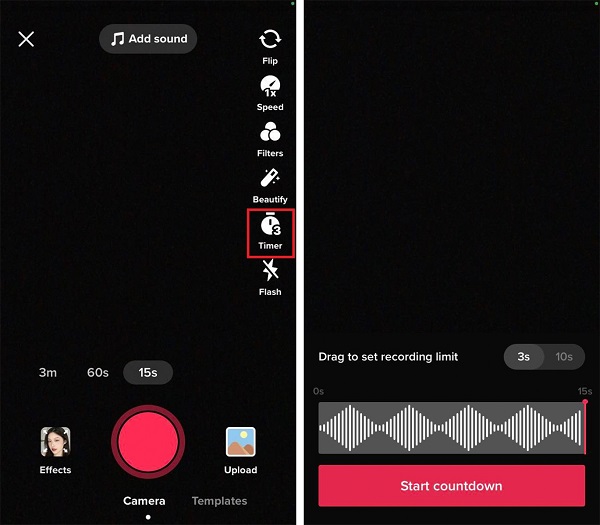
Thời lượng video
Thời lượng video với nền tảng TikTok là khoảng 15s đến 3p. Video phải dài ít nhất 15s và không quá 3 phút. Tùy theo thời gian của video và bài hát mà màn hình sẽ có thể chuyển sang giao diện chỉnh sửa video.
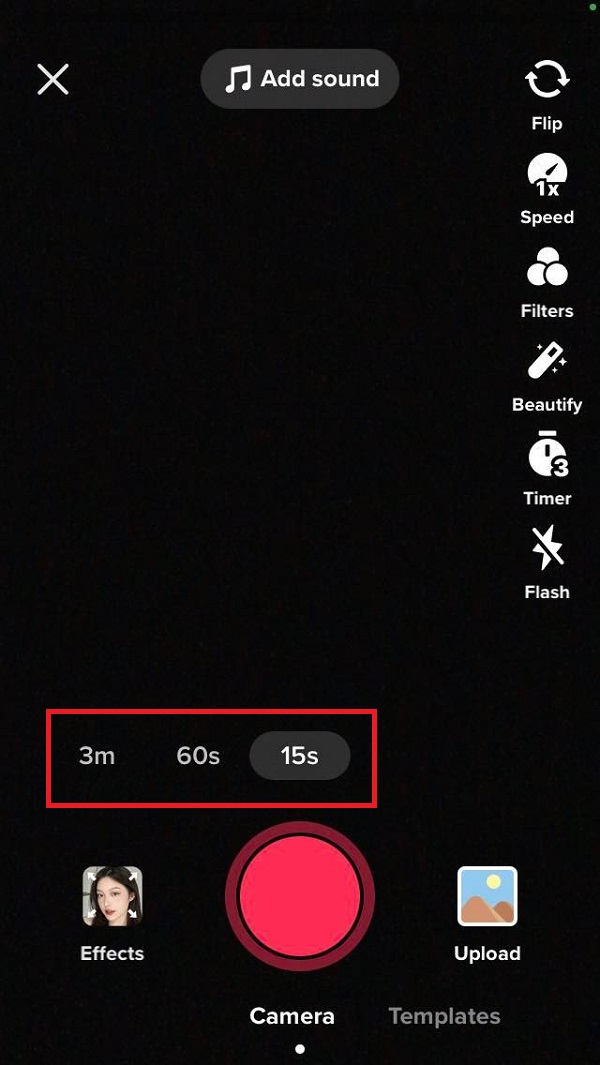
Xóa đoạn clip
Nếu bạn muốn quay lại video thì có thể nhấn dấu X ở góc bên trái trên cùng của màn hình và chọn Start Over (Bắt đầu lại). Còn muốn dừng quay và ra trang chủ thì nhấn dấu X rồi chọn Discard (Hủy bỏ).
Bên cạnh đó, bạn có thể sử dụng dấu X cạnh nút quay video để xóa phân đoạn được quay sau cùng. Nhớ cách quay video TikTok này nhé!
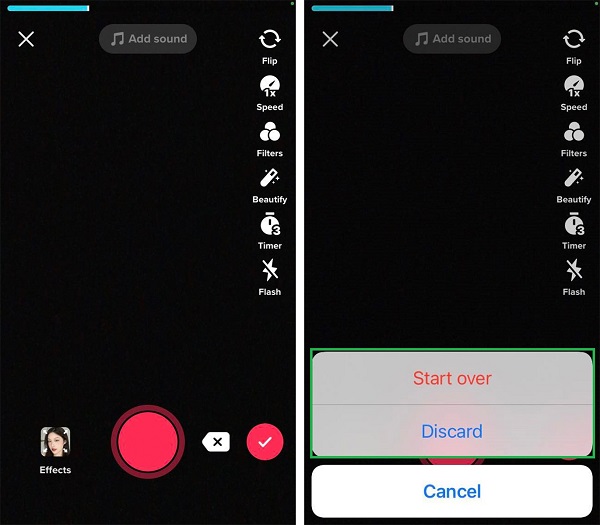
2. Chọn nhạc quay video TikTok như thế nào?
Bước 1:
Khởi động ứng dụng TikTok và nhấn vào biểu thượng dấu + ở cuối giao diện của trang TikTok để bắt đầu quay. Lúc này, màn hình sẽ chuyển qua phần quay phim.
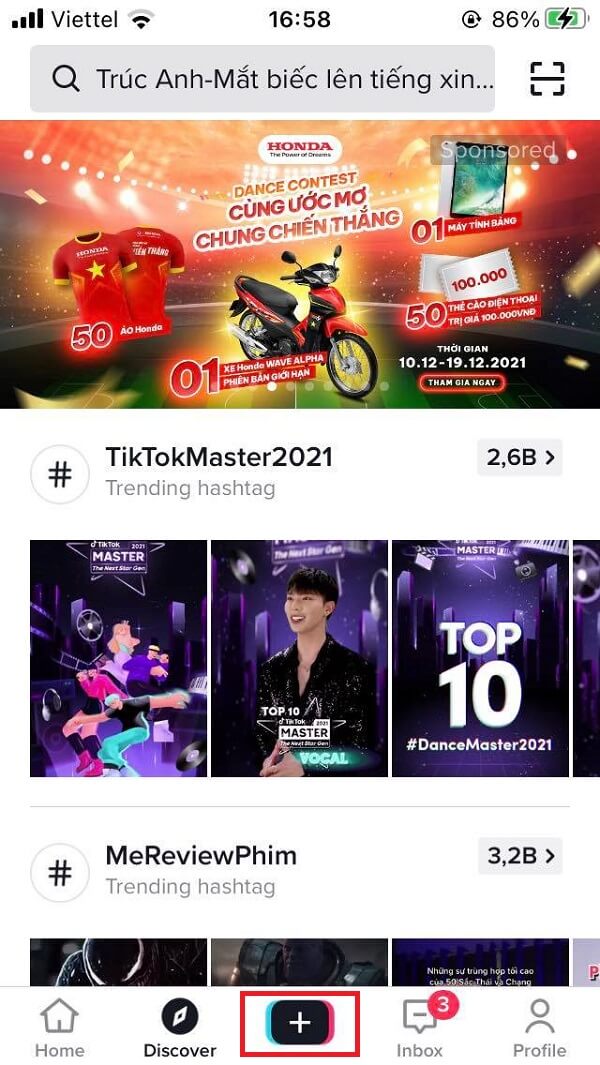
Bước 2: Chọn nhạc cho video TikTok
Nhấn vào Add Sound (Thêm nhạc) và chọn nhạc mà bạn muốn chèn vào video của bạn. Hãy ấn vào dấu tick đỏ bên phải để chọn quay với đoạn âm thanh này.

Bước 3: Lựa chọn thời điểm bắt đầu bài nhạc
Như mặc định, nhạc trong thư viện sẽ bắt đầu ngay từ đầu. Mặc dù vậy, bạn cũng có thể thay đổi điểm bắt đầu của bài nhạc bằng cách nhấn vào biểu tượng Trim (Cắt) ở bên phía màn hình. Tiếp đó, kéo qua phải cho đến điểm mà bạn muốn bài hát bắt đầu.
Ứng dụng TikTok sẽ hiển thị Thời gian bắt đầu ghi hình của bạn, nhấn dấu tick để lưu thay đổi nhé. Còn chần chừ gì mà không áp dụng ngay cách quay video TikTok này?
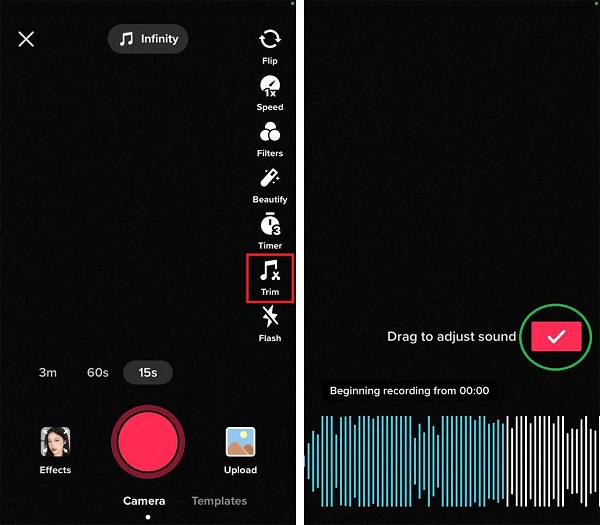
3. Làm cách nào để chỉnh sửa video TikTok ?
3.1 Điều chỉnh âm thanh video
Nhấn vào biểu tượng Sounds (Âm thanh) ở góc dưới bên trái rồi chọn Volume (Âm lượng) và kéo thanh trượt để điều chỉnh âm lượng bài nhạc.
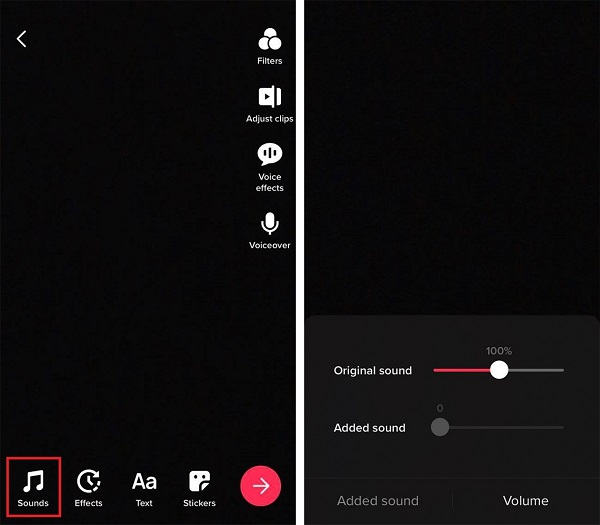
3.2 Chọn bài hát khác cho video TikTok
Để đổi bài hát khác cho video, bạn hãy nhấn vào biểu tượng Sounds (Âm thanh) ở góc dưới bên trái và chọn bài mong muốn để thay đổi âm thanh gốc mà bạn đã ghi trong khi quay.
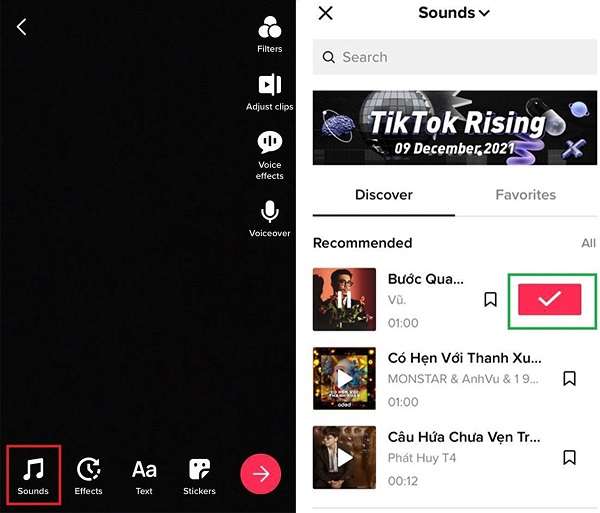
3.3 Thêm bộ lọc màu
Nếu bạn muốn chỉnh sửa cách trình bày màu sắc cho video bằng bộ lọc, hãy nhấn biểu tượng Filters (Bộ lọc), sau đó lựa chọn màu sắc mong muốn ở phía dưới cùng màn hình. Bạn có thể nhấn vào bất kỳ đâu trên màn hình video để thoát trình đơn bộ lọc và sử dụng filter hiện tại.
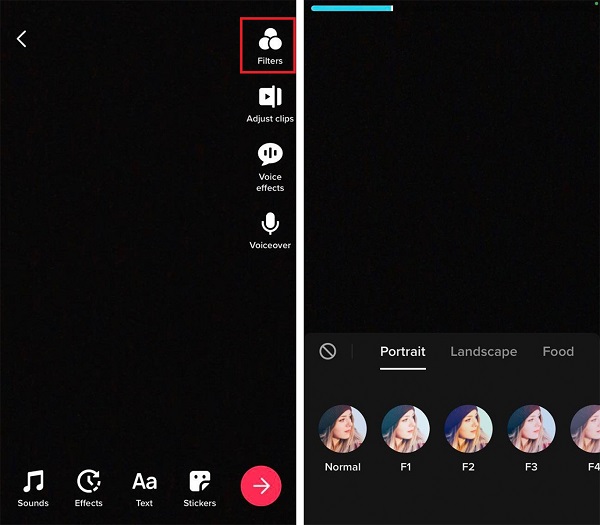
3.4 Bổ sung hiệu ứng (Effects)
Cách quay video TikTok thêm hiệu ứng là bạn nhấn vào biểu tượng Effects ở góc dưới bên trái. Tiếp theo, bắt đầu bổ sung những hiệu ứng đặc biệt cho video của mình. Đừng quên nhấn Save (Lưu) ở phía trên bên phải để lưu hiệu ứng nhé.
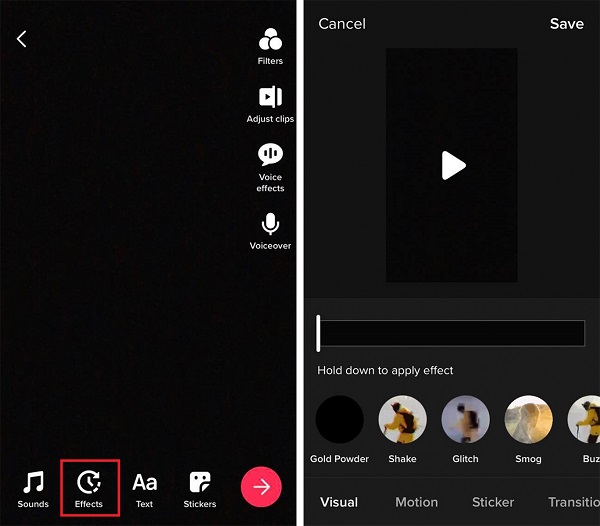
3.5 Thêm Text (Văn bản) và Stickers (Nhãn dán)
Hơn nữa, bạn cũng có thể thêm nhãn dán và văn bản bằng cách nhấn vào biểu tượng Text hay Stickers. Với hiệu ứng Text, chúng ta dễ dàng tùy chỉnh phông chữ và màu sắc văn bản.
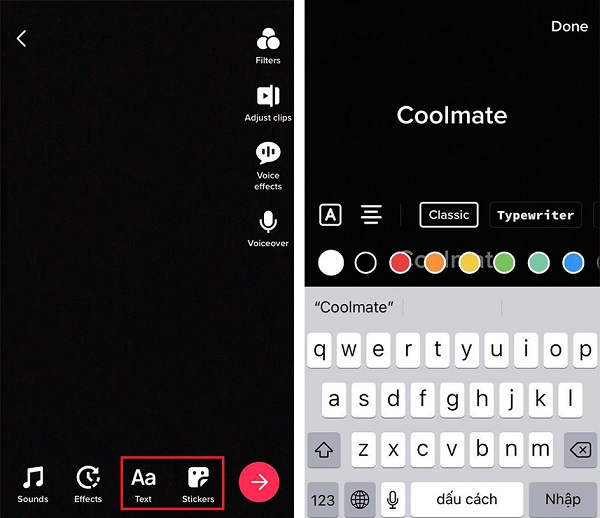
Còn hiệu ứng Stickers cũng giúp video thêm thú vị hơn với chức năng di chuyển, thu nhỏ, phóng to, xoay hay tùy chỉnh thời gian hiển thị. Không những thế, bạn có thể xóa nhãn dán bằng cách nhấn vào dấu X hay kéo nhãn dán về phía thùng rác có chữ Delete (Xóa).
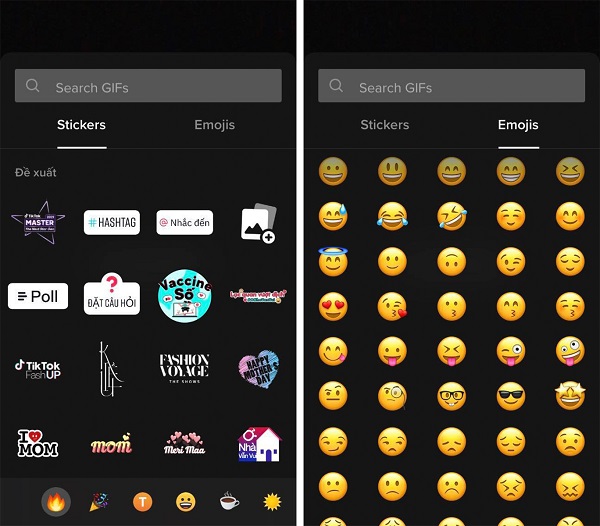
3.6 Lồng tiếng (Voiceover)
Một tính năng chỉnh sửa video khá thú vị của TikTok bạn nên biết là Voiceover (Lồng tiếng). Đừng bỏ lỡ hướng dẫn cách quay video TikTok này nhé.
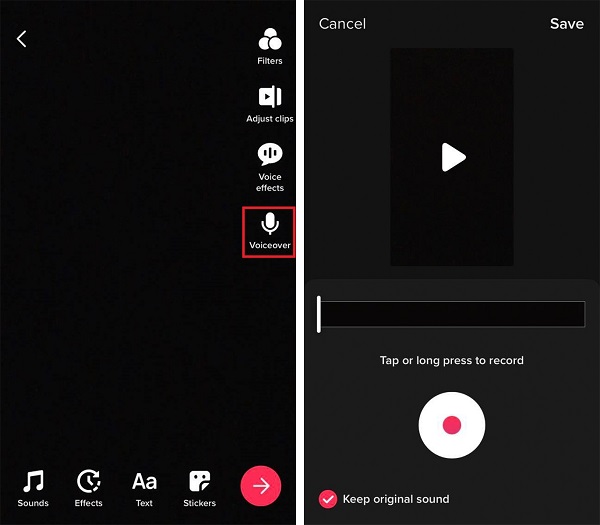
4. Up video lên TikTok
Bước 1:
Nhấn vào nút Mũi tên đỏ ở góc dưới bên phải màn hình. Từ đó, bạn sẽ thấy trang Post (Đăng).
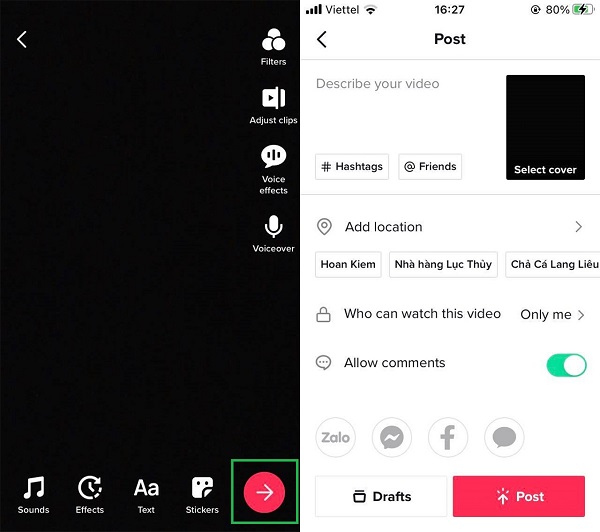
Bước 2: Thêm phần Mô tả của video
Với phần Mô tả, bạn có thể thêm thẻ bằng cách sử dụng dấu #Hashtag hoặc gắn thẻ bạn bè bằng cách nhập @Tên.
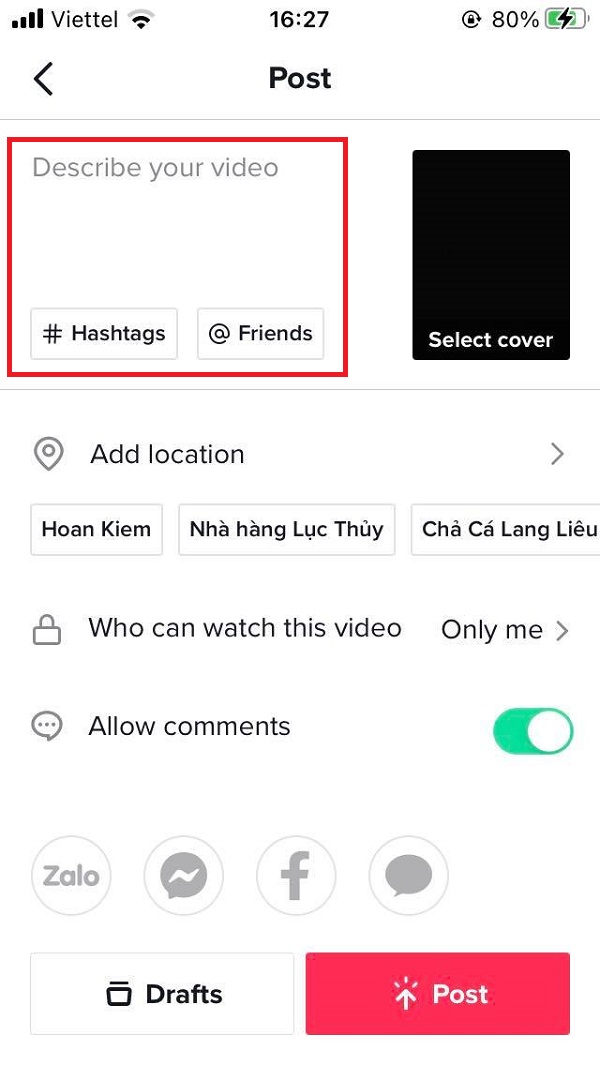
Bước 3: Thay đổi ảnh bìa
Để thay đổi ảnh bìa, ấn chọn Select Cover (Chọn ảnh bìa) rồi kéo thanh trượt đến vị trí ảnh mong muốn trong video của bạn. Khi chọn được hình ảnh phù hợp, hãy nhấn nút Save (Lưu) để lưu lại. Đây là cách quay video TikTok mà bạn không nên bỏ qua.
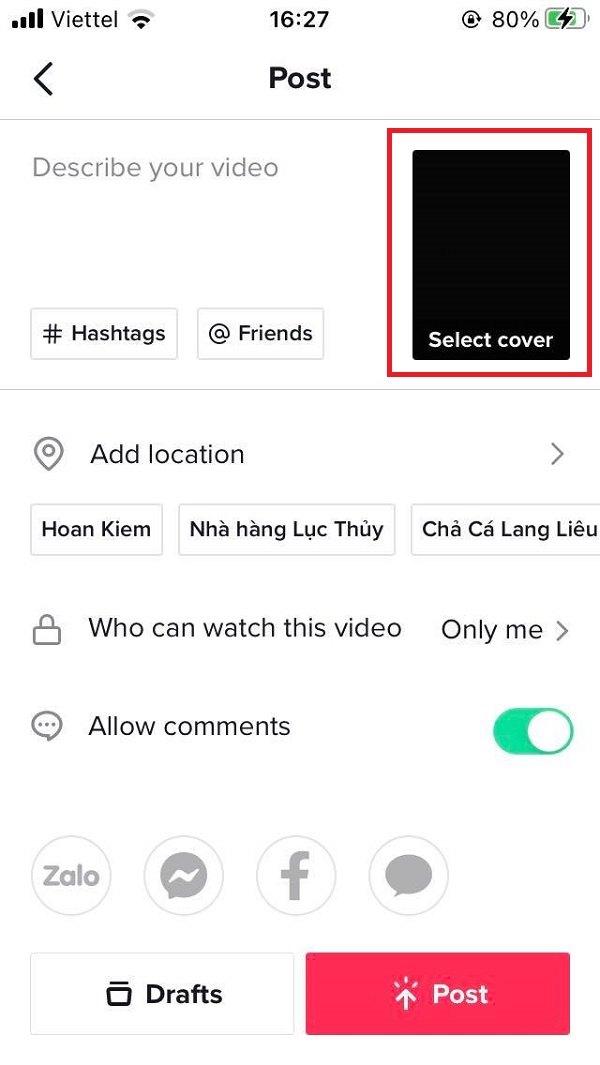
Bước 4: Bổ sung địa chỉ
Chẳng hạn như bạn là một food reviewer và đi ăn rất nhiều địa điểm quán xá khác nhau, bạn có thể thêm địa chỉ để nhiều người biết hơn. Nhấn vào phần Add Location (Thêm địa chỉ) để bổ sung địa chỉ nhé.
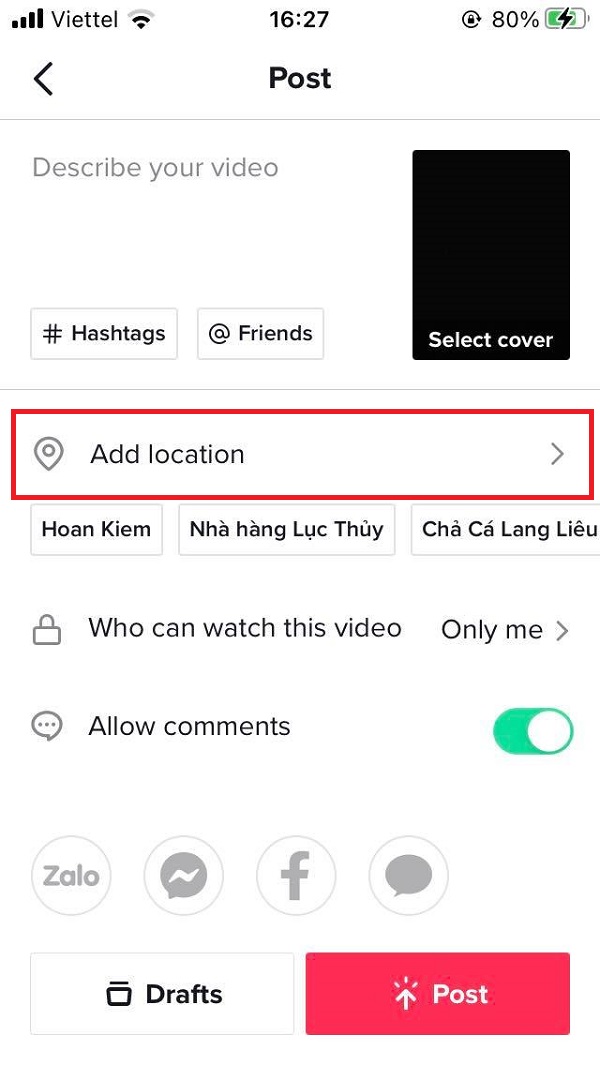
Bước 5: Cài đặt riêng tư của video
Bạn có thể bật/tắt các tính năng bình luận hay cùng trình diễn (Duet), thả phản ứng hay chọn đối tượng xem video.
- Everyone (Video chế độ công khai): Hiển thị với tất cả mọi người và ai cũng chia sẻ được.
- Friends (Video chế độ Chỉ bạn bè): Chỉ hiển thị với những ai theo dõi bạn.
- Only me (Video chế độ riêng tư): Chỉ hiển thị với một mình bạn.
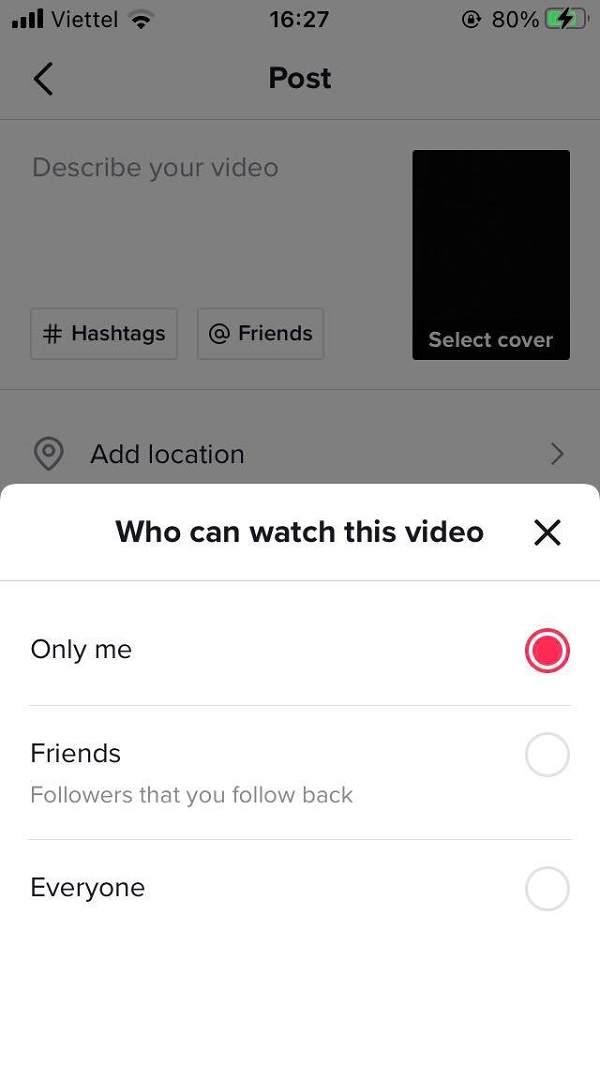
Bước 6: Đăng Video
Nhấn vào nút Post đỏ ở góc dưới bên phải màn hình. Lúc này, video đã được đăng lên TikTok. 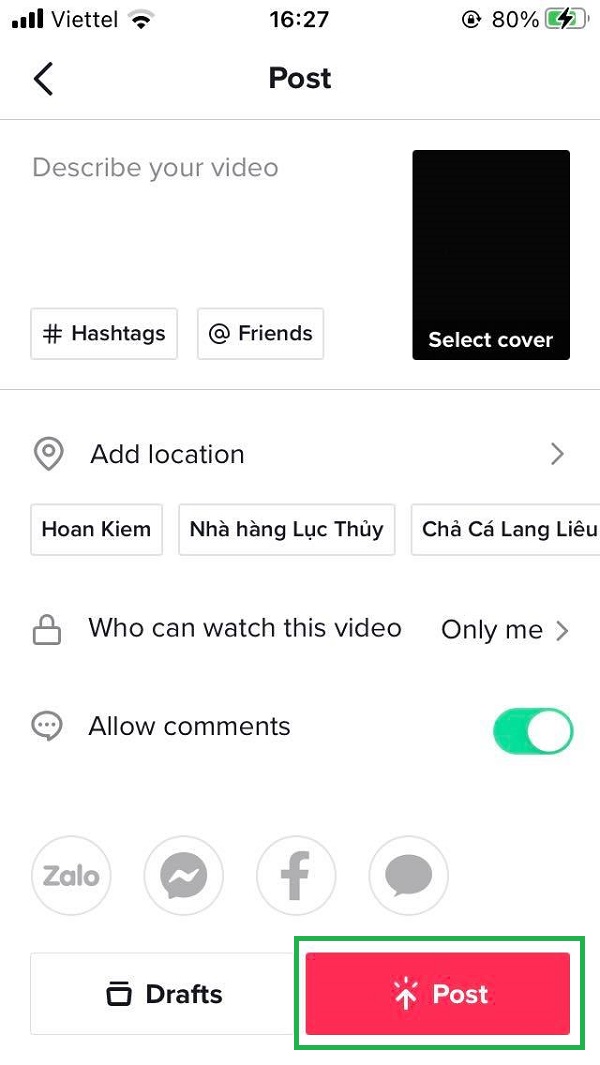
Nếu bạn muốn chia sẻ video lên Facebook, Messenger, Instagram, … hãy nhấn vào biểu tượng của các ứng dụng đó trong mục Tự động chia sẻ với. Phần Drafts (Bản nháp) dùng để lưu video về thiết bị.
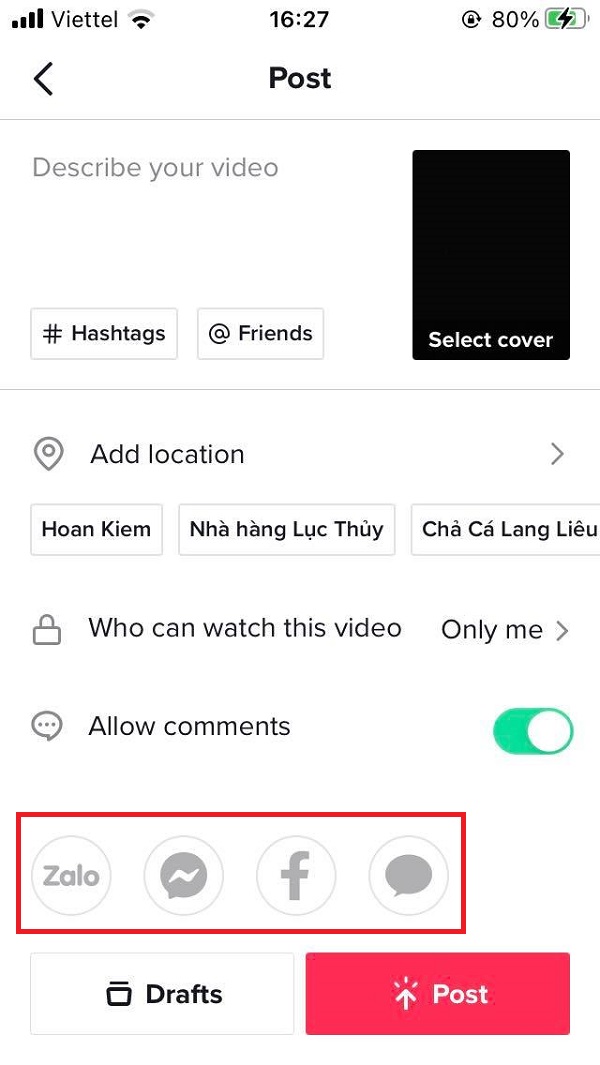
Lời kết,
Trên đây là cách quay video TikTok đầy đù và chi tiết mà Coolmate muốn chia sẻ với bạn. Hy vọng với những thông tin này bạn sẽ tạo ra những video thật đẹp và trendy nhé.
"Coolmate - Nơi mua sắm đáng tin cậy dành cho nam giới"